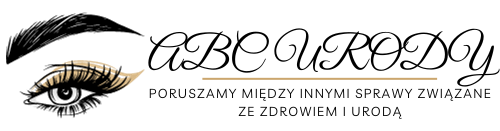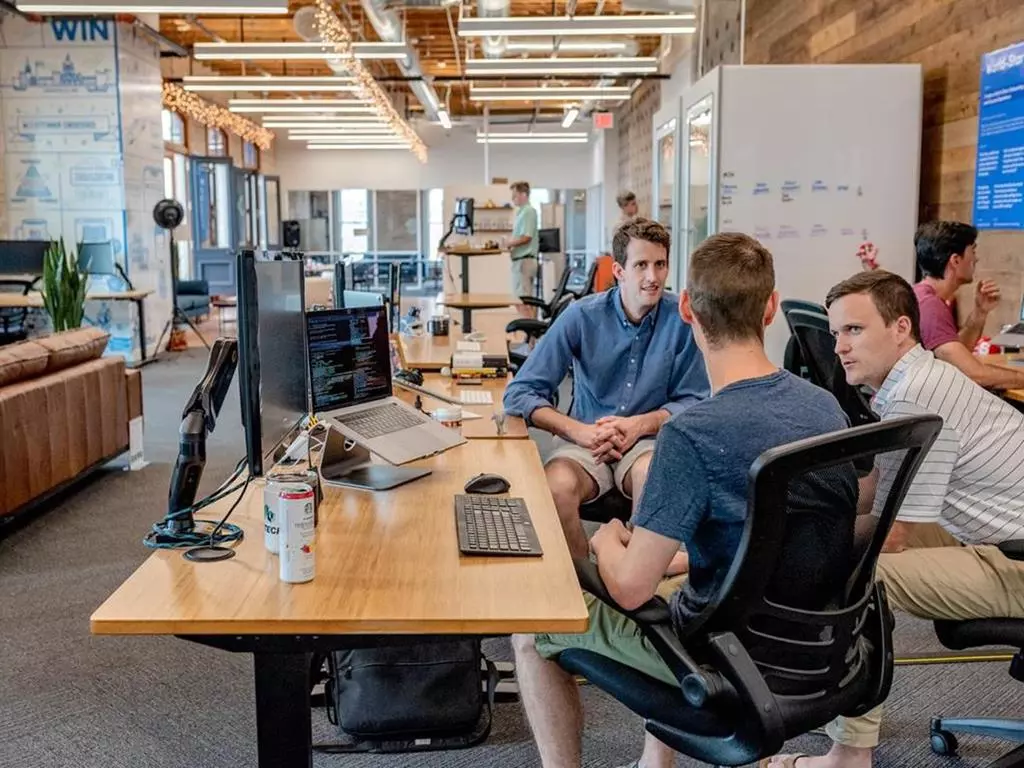Cześć! Dzisiaj opowiemy o tym, jak zainstalować WordPress na serwerze.
Jeśli kiedykolwiek chciałeś/aś założyć swojego bloga, stronę firmową, czy sklep internetowy, to WordPress jest świetnym wyborem. Nie tylko jest łatwy w obsłudze, ale również oferuje wiele możliwości dostosowania do swoich potrzeb. Przygotuj się na wspaniałą podróż w świat WordPressa! Ale zanim przystąpimy do instalacji, upewnijmy się, że masz wszystko, czego potrzebujesz.
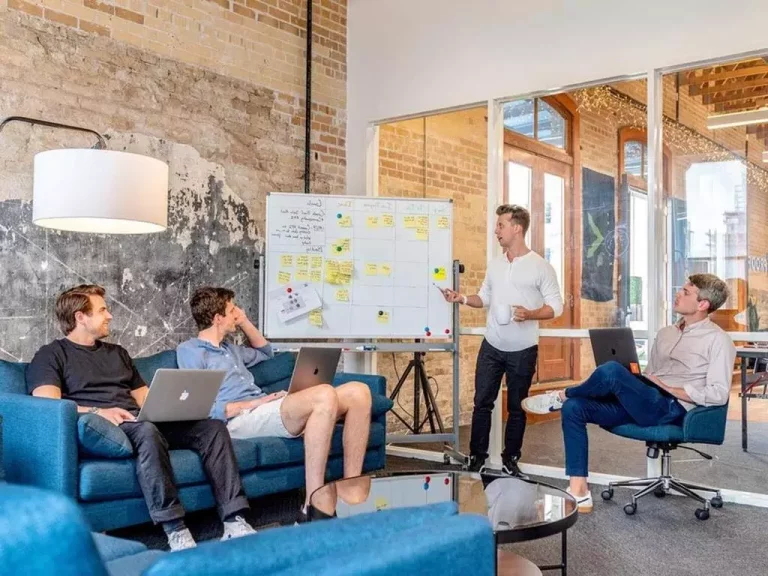
Sprawdź Wymagania Systemowe
Zanim zaczniemy instalację, upewnij się, że twój serwer spełnia minimalne wymagania systemowe WordPressa. Oto co będziesz potrzebować:
Serwer WWW
Na początek będziesz potrzebować serwera internetowego (najlepiej Apache lub Nginx), aby uruchomić WordPress. Upewnij się, że twój hosting oferuje wsparcie dla PHP i MySQL, ponieważ są to niezbędne do działania WordPressa.
Baza Danych MySQL
WordPress przechowuje wszystkie swoje dane, takie jak treści, komentarze i ustawienia, w bazie danych MySQL. Upewnij się, że na serwerze masz dostęp do bazy danych MySQL i masz przygotowaną nazwę bazy danych, nazwę użytkownika oraz hasło.
Dostęp do FTP
Podczas instalacji i konfiguracji WordPressa, będziesz musiał mieć dostęp do swojego serwera za pomocą FTP (File Transfer Protocol). FTP pozwoli na przesyłanie plików na serwer, co jest niezbędne do instalacji WordPressa.
Pobierz WordPress
Teraz, gdy upewniłeś/aś się, że twój serwer spełnia wymagania systemowe WordPressa, możemy przystąpić do pobierania WordPressa. Wszystko, co musisz zrobić, to odwiedzić oficjalną stronę WordPressa na adresie https://pl.wordpress.org/ i pobrać najnowszą wersję WordPressa.
Pamiętaj, że WordPress jest dostępny za darmo, więc nie musisz płacić za jego pobranie i używanie. Po pobraniu, rozpakuj plik ZIP z pakietem WordPressa na swoim komputerze.
Przygotuj Bazę Danych
Przed rozpoczęciem instalacji WordPressa, musisz przygotować swoją bazę danych MySQL. Zaloguj się na swój panel hostingowy i znajdź sekcję do zarządzania bazami danych. Stwórz nową bazę danych, nadając jej odpowiednią nazwę. Następnie stwórz także nowego użytkownika dla tej bazy danych i przypisz mu hasło. Upewnij się, że użytkownik ma odpowiednie uprawnienia do zarządzania bazą danych.
Zainstaluj WordPress
Teraz, gdy masz już pobrany WordPress i przygotowaną bazę danych, możemy przystąpić do właściwej instalacji. Postępuj zgodnie z poniższymi krokami, aby zainstalować WordPress na swoim serwerze:
Wgraj Pliki na Serwer
Skorzystaj z klienta FTP, aby przesłać wszystkie pliki z rozpakowanego pakietu WordPressa na swój serwer. Możesz to zrobić, łącząc się z serwerem za pomocą FTP i przechodząc do głównego katalogu, na którym chcesz zainstalować WordPressa (np. public_html, jeśli chcesz, aby był dostępny pod adresem twojadomena.pl).
Uruchom Instalator WordPressa
Gdy pliki WordPressa są już na serwerze, otwórz przeglądarkę internetową i wpisz adres swojej domeny (np. http://twojadomena.pl). Powinieneś/aś zobaczyć stronę instalacyjną WordPressa. Wybierz preferowany język i kontynuuj.
Skonfiguruj Połączenie z Bazą Danych
Podczas instalacji WordPressa zostaniesz poproszony/a o wprowadzenie danych do połączenia z bazą danych MySQL. Wprowadź nazwę bazy danych, nazwę użytkownika, hasło oraz adres hosta bazy danych (zazwyczaj localhost). Następnie kliknij przycisk „Wysyłaj” (Submit).
Skonfiguruj Szczegóły Strony
Teraz musisz wprowadzić kilka szczegółów dotyczących swojej strony WordPressa. Wprowadź nazwę swojej strony, adres e-mail administratora, oraz wybierz nazwę użytkownika oraz hasło do panelu administracyjnego WordPressa. Te dane pozwolą ci zalogować się do panelu administracyjnego WordPressa, gdzie będziesz zarządzać swoją stroną.
Instaluj WordPressa
Po wprowadzeniu wszystkich danych, kliknij przycisk „Zainstaluj WordPressa” (Install WordPress). WordPress teraz przeprowadzi instalację i po chwili powinieneś/aś zobaczyć komunikat o pomyślnym zakończeniu instalacji.
Zaloguj Się do Panelu Administracyjnego
Gratulacje! Twój WordPress został zainstalowany. Teraz możesz zalogować się do panelu administracyjnego WordPressa, aby dostosować swoją stronę do swoich potrzeb. Aby to zrobić, wpisz adres swojej domeny, a następnie dodaj na końcu „/wp-admin/” (np. http://twojadomena.pl/wp-admin/).
Podaj swoją nazwę użytkownika oraz hasło, które wprowadziłeś/aś podczas instalacji WordPressa, a następnie kliknij przycisk „Zaloguj” (Login). Teraz jesteś gotowy/a do rozpoczęcia swojej przygody z WordPressem i tworzenia swojej własnej, unikalnej strony internetowej.
Instalacja WordPressa na serwerze może wydawać się skomplikowana na pierwszy rzut oka, ale z odpowiednim przewodnikiem i chęcią do nauki, jesteś w stanie poradzić sobie z tym zadaniem. Warto poświęcić trochę czasu na zrozumienie procesu instalacji, ponieważ WordPress to potężne narzędzie do tworzenia stron internetowych, które oferuje wiele możliwości.
Pamiętaj, że po zainstalowaniu WordPressa, możesz dostosować swoją stronę za pomocą różnych motywów i wtyczek, które pozwalają na dodanie różnorodnych funkcji i efektów wizualnych. Baw się dobrze podczas eksplorowania WordPressa i tworzenia swojej strony internetowej zgodnie z własnymi preferencjami.
Życzę powodzenia w Twojej przygodzie z WordPressem! Mam nadzieję, że ten artykuł był dla Ciebie pomocny i zachęcił Cię do rozpoczęcia swojej własnej strony internetowej za pomocą tego wspaniałego narzędzia.